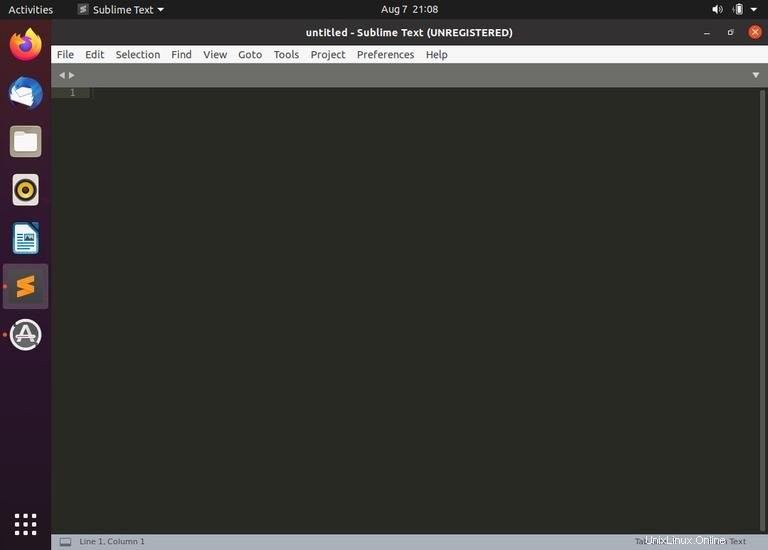Sublime Textadalah editor teks dan kode sumber populer untuk pengembangan web dan perangkat lunak. Ini sangat cepat, dan dilengkapi dengan banyak fitur canggih di luar kotak. Aplikasi dapat ditingkatkan dan disesuaikan dengan menginstal plugin baru dan membuat pengaturan khusus.
Artikel ini menjelaskan cara menginstal Sublime Text 3 di Ubuntu 20.04. Menginstal Sublime di Ubuntu cukup mudah. Kami akan mengaktifkan repositori Sublime, mengimpor kunci GPG repositori, dan menginstal editor. Instruksi yang sama harus bekerja pada distribusi berbasis Debian lainnya.
Sublime Text adalah aplikasi berpemilik. Itu dapat diunduh dan dievaluasi secara gratis. Namun, Anda perlu membeli lisensi jika Anda menggunakannya terus menerus. Tidak ada batasan waktu yang diberlakukan untuk evaluasi.
Menginstal Sublime Text 3 di Ubuntu 20.04 #
Lakukan langkah-langkah berikut sebagai root atau pengguna dengan hak sudo untuk menginstal Sublime Text 3 di Ubuntu:
-
Instal dependensi yang diperlukan untuk menambahkan repositori baru melalui HTTPS:
sudo apt updatesudo apt install dirmngr gnupg apt-transport-https ca-certificates software-properties-common -
Impor kunci GPG repositori dan repositori Sublime APT ke daftar repositori perangkat lunak sistem Anda dengan mengetik:
curl -fsSL https://download.sublimetext.com/sublimehq-pub.gpg | sudo apt-key add -sudo add-apt-repository "deb https://download.sublimetext.com/ apt/stable/" -
Setelah repositori diaktifkan, instal Sublime Text 3 dengan mengetik:
sudo apt install sublime-text
Itu saja, Anda telah menginstal Sublime Text 3 di desktop Ubuntu 20.04 Anda, dan Anda dapat mulai menggunakannya.
Saat versi baru dirilis, Anda dapat memperbarui paket Sublime melalui alat Pembaruan Perangkat Lunak standar desktop Anda.
Memulai Teks Sublime #
Anda dapat memulai editor Teks Sublime baik dari terminal dengan mengetikkan subl atau dengan mengklik ikon Sublime (Activities -> Sublime ):
Saat Anda meluncurkan Sublime Text untuk pertama kalinya, jendela seperti berikut akan muncul: